先回の【Illustrator初級】ではブラシツールについてご説明しましたね。(^.^)
でも…(・.・;) ブラシパネルを見ると種類が少ないような気がしませんか?
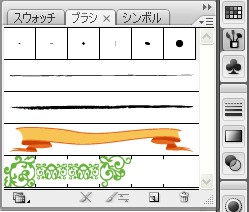
実はブラシライブラリの中にはもっと色々なブラシが入っているんですよ。ヽ(^。^)ノ
これからそのブラシライブラリの中身を表示させる方法をご説明しますね。
まず、ブラシパネル右上のパネルメニューをクリックします。
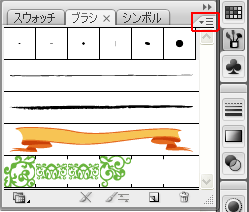
表示されたリストの「ブラシライブラリを開く」にマウスを合わせるとさらにメニューが表示されるので、表示したいブラシをクリックして選びます。
今回は「矢印」の「矢印_特殊」を選んでみます。
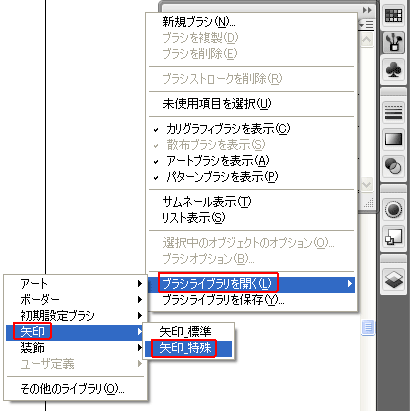
下図のようにライブラリの「矢印_特殊」のブラシが表示されます。
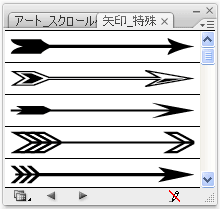
その他にも下図のような様々なブラシがライブラリ内に登録されています。
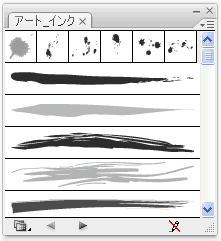
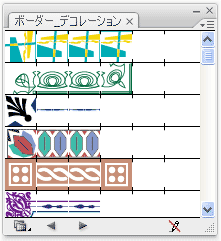
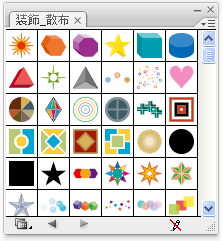
こうやってライブラリを表示させると様々な種類のブラシを使うことができるんですよ。(^◇^)

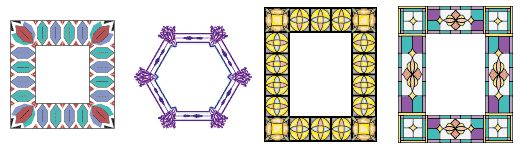
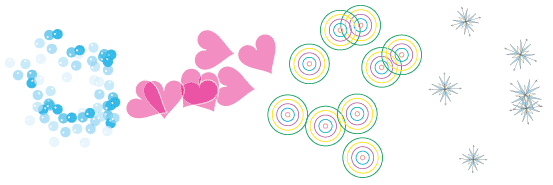
いかがでしたか? 色々なブラシを使ってみて下さいね。
次回の【Illustrator初級】では、自分で描いたイラストをブラシに登録する方法をご説明しますね。(^^)/





この記事へのコメントはありません。